كيفية نقل الصور من باد إلى جهاز الكمبيوتر
الأجهزة اللوحية Apple تشتهر ليس فقط لأدائها ، ولكن أيضا لجودة الكاميرات الرئيسية والأمامية. لهذا السبب غالبًا ما يكون لدى المستخدمين مجموعة ضخمة من الصور على الجهاز. كيف يمكنني نقلها إلى جهاز كمبيوتر لمزيد من التحرير أو التخزين؟
محتوى
انقل الصور من iPad إلى الكمبيوتر الشخصي
لن تتسبب عملية نقل الصور من الجهاز اللوحي في حدوث صعوبات للمستخدم ، لأنه لا توجد حاجة لبعض الطرق لتوصيل iPad بالكمبيوتر باستخدام كابل USB. بالإضافة إلى ذلك ، تقدم بعض التطبيقات ميزات مفيدة إضافية.
الأسلوب 1: iCloud
تنشيط وظيفة المزامنة مع على iCloud يتضمن التحميل التلقائي للصور ومقاطع الفيديو إلى مكتبة الوسائط ، والتي يمكن عرضها على موقع Aiklaud. هنا ، يمكن للمستخدم أيضًا العمل مع جهات الاتصال والملاحظات والتذكيرات والبيانات الأخرى من جميع الأجهزة التي تم تسجيل الدخول باستخدام الحساب نفسه وتم تمكين هذه الوظيفة.
إذا لم يتم تمكين التزامن مع iCloud ، فقم بما يلي:
- افتح إعدادات iPad.
- انتقل إلى حسابك ، ثم حدد "iCloud" .
- في قائمة البرامج التي تستخدم هذه الوظيفة ، انقر فوق "صور" . إذا تم تنشيطه بالفعل ، فسيتم عرض "تشغيل" بجواره.
- في النافذة التي تفتح ، حرك مفتاح التبديل إلى اليمين المقابل لـ "صور iCloud" .
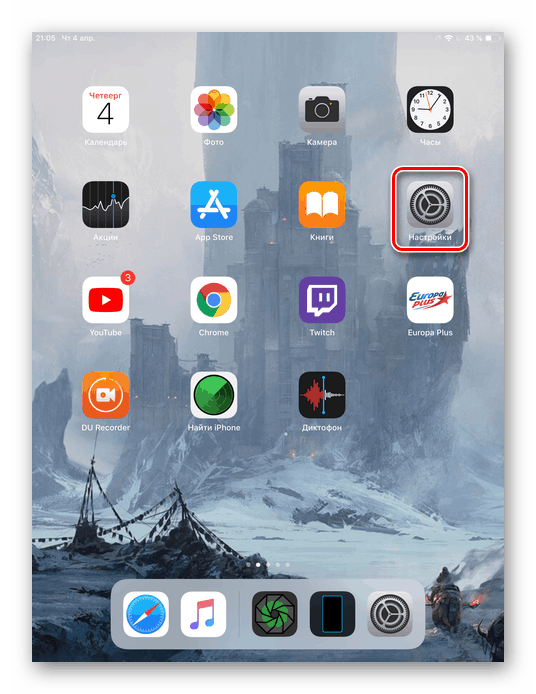
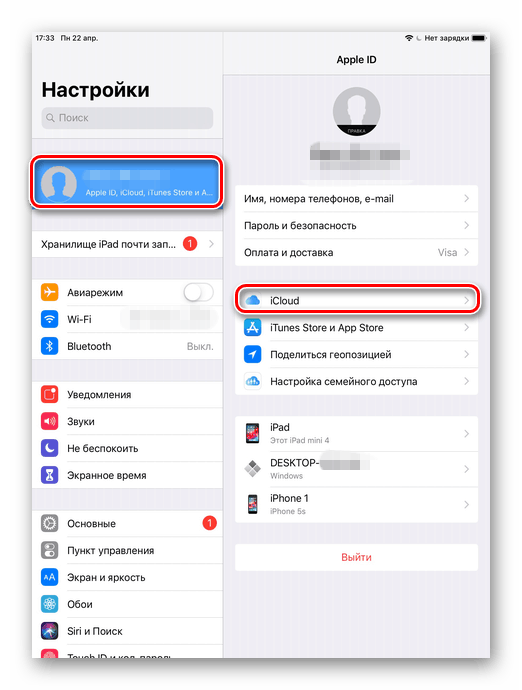
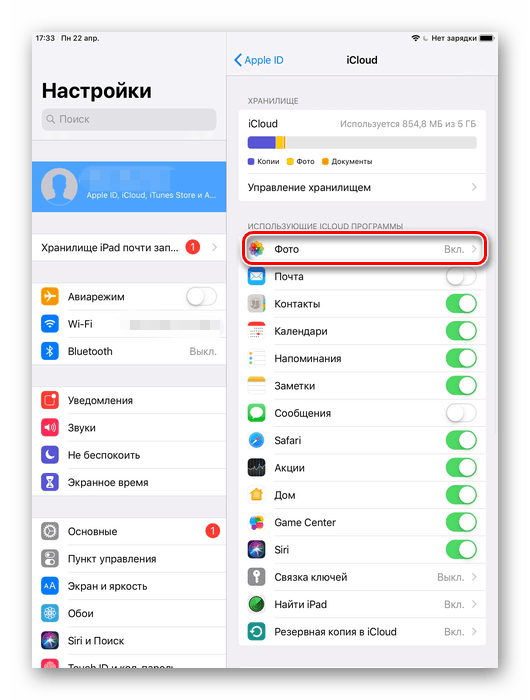

بعد هذا الإجراء ، يجب عليك الانتقال إلى تطبيق "الصور" وانتظر التنزيل الكامل لجميع الملفات إلى "مكتبة الوسائط" . تعتمد السرعة على اتصال الإنترنت المتاح. تم النقل بنجاح ، والآن يبقى فقط للعثور عليهم على موقع Iklaud.
- فتح موقع iCloud . أدخل معرف Apple وكلمة مرور الحساب.
- انتقل إلى قسم "الصور" .
- انقر على أيقونة التنزيل في اللوحة العلوية التي ستقوم بتنزيل الصورة على جهاز الكمبيوتر الخاص بك. مجلد الحفظ هو نفسه مجلد "التنزيلات" في متصفحك.
- من خلال تحديد الملف المطلوب ، يمكن للمستخدم أيضًا إضافته إلى الألبوم أو مشاركته أو حذفه.
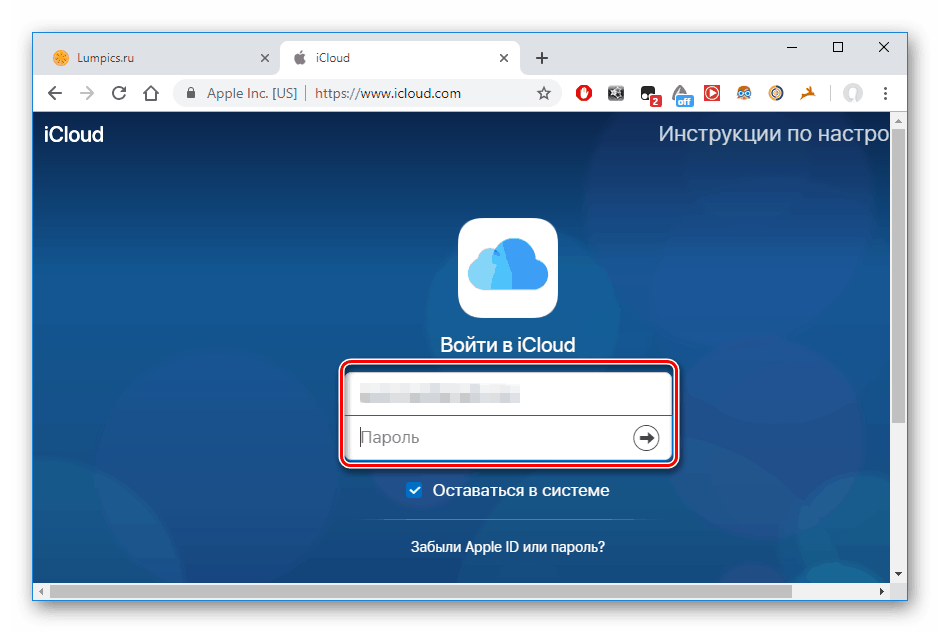
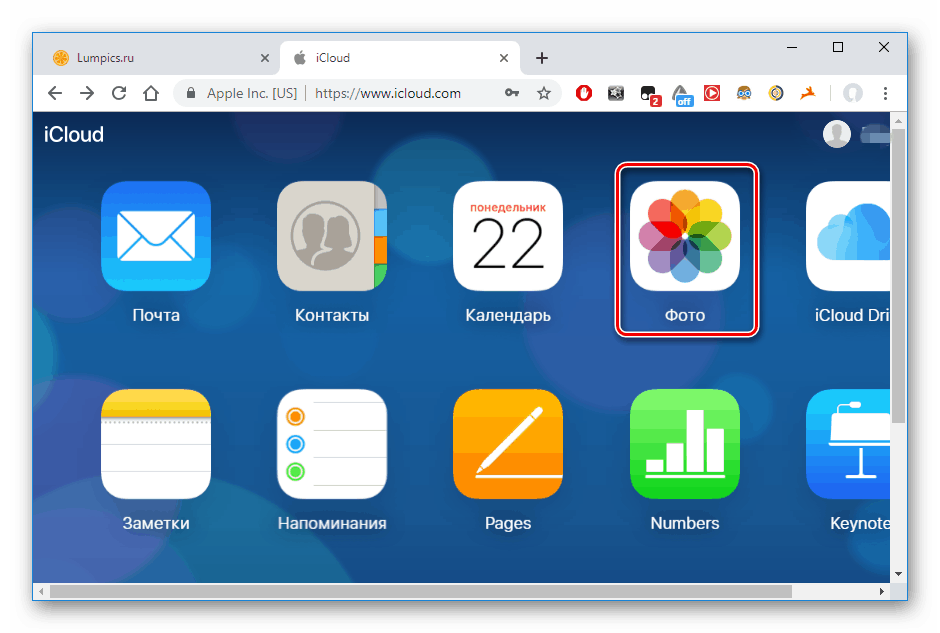

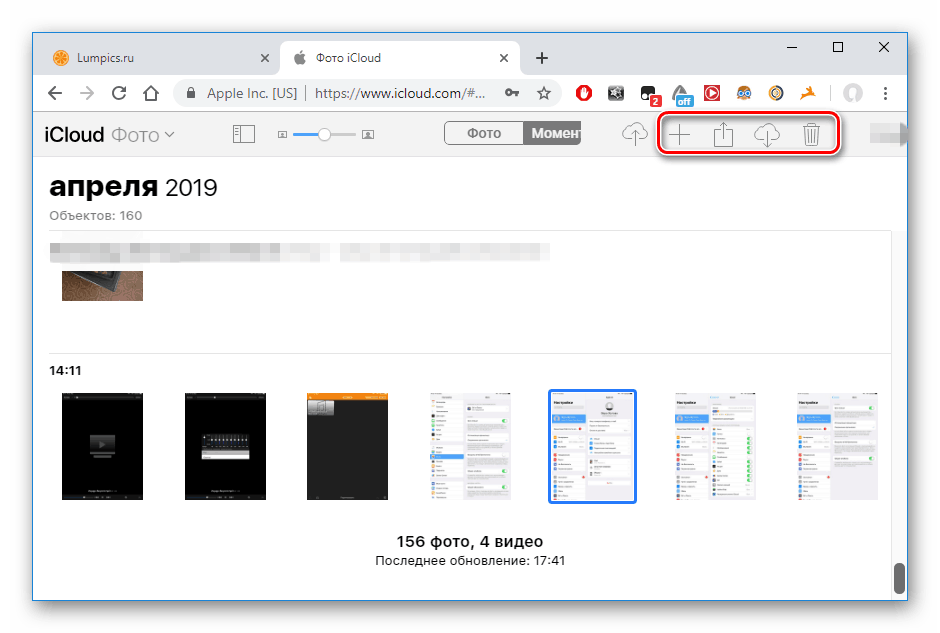
الطريقة 2: مستكشف Windows
يمكنك تنزيل الصور من iPad دون استخدام موقع iCloud أو التطبيقات الخاصة ، ما عليك سوى توصيل الجهاز بالكمبيوتر. يرجى ملاحظة أننا سنحتاج إلى برنامج iTunes المثبت مسبقًا ، لأنه هو المسؤول عن برامج التشغيل الضرورية للاتصال الناجح.
- قم بتوصيل iPad بجهاز الكمبيوتر الخاص بك عن طريق كابل USB. انقر فوق "الوثوق بهذا الكمبيوتر" على شاشة الكمبيوتر اللوحي.
- انتقل إلى "جهاز الكمبيوتر" وابحث عن iPad في قائمة الأجهزة المتصلة.
- افتح قسم "التخزين الداخلي" .
- انتقل إلى مجلد DCIM .
- في النافذة التالية ، يمكن للمستخدم رؤية عدة مجلدات. يختلف عددها دائمًا ويعتمد على عدد الملفات المخزنة حاليًا على الجهاز بالإضافة إلى موقعها. يحتوي المجلد 100CLOUD على ملفات متزامنة مع iCloud. نحن مهتمون بالصور من الذاكرة الداخلية ، لذلك نختار "102APPLE" أو "103APPLE" .
- يمكنك نسخ الملف المرغوب إما بسحبه إلى نافذة أخرى أو على سطح المكتب ، أو عن طريق الاتصال بالقائمة السريعة باستخدام زر الماوس الأيمن والنقر فوق "نسخ" . ثم حدد القسم أو المجلد الذي سيتم حفظ الصورة المنسوخة فيه ، وانقر فوق RMB - "لصق" .
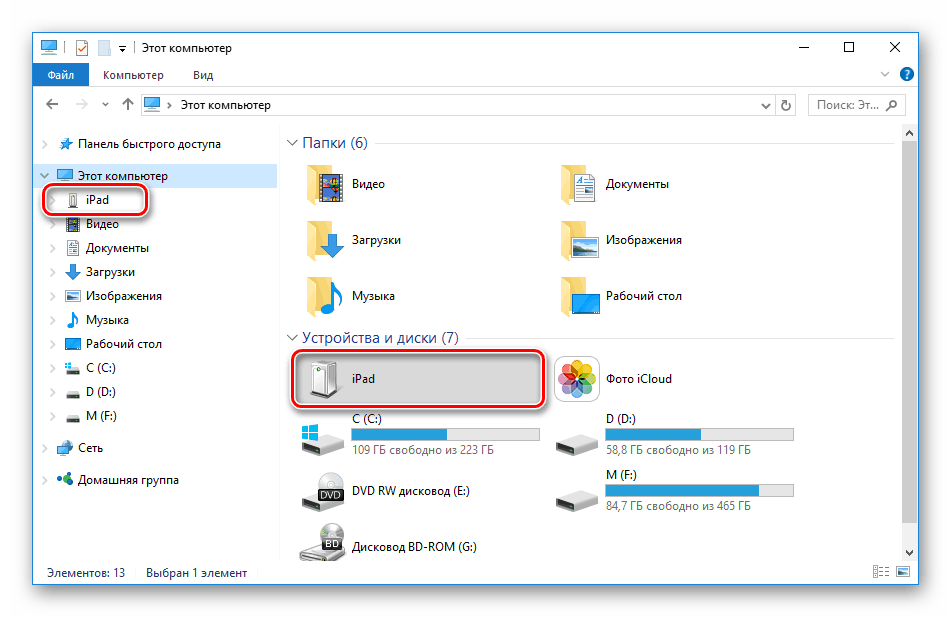
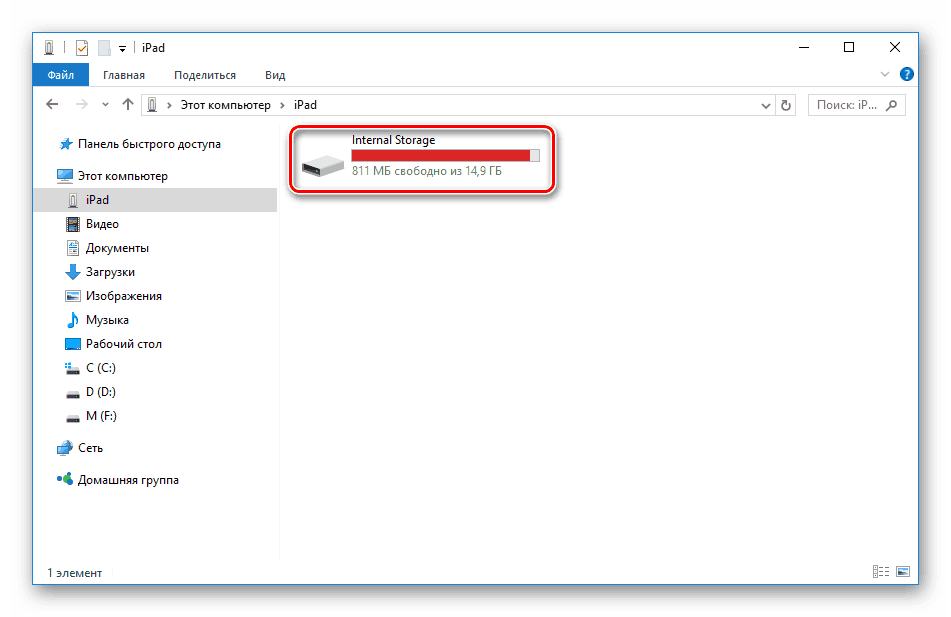
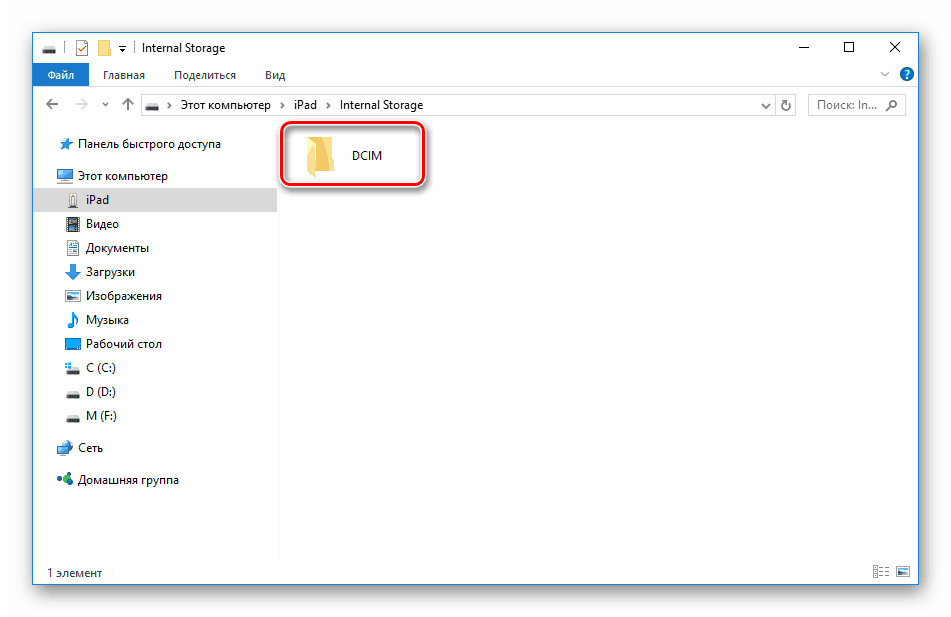
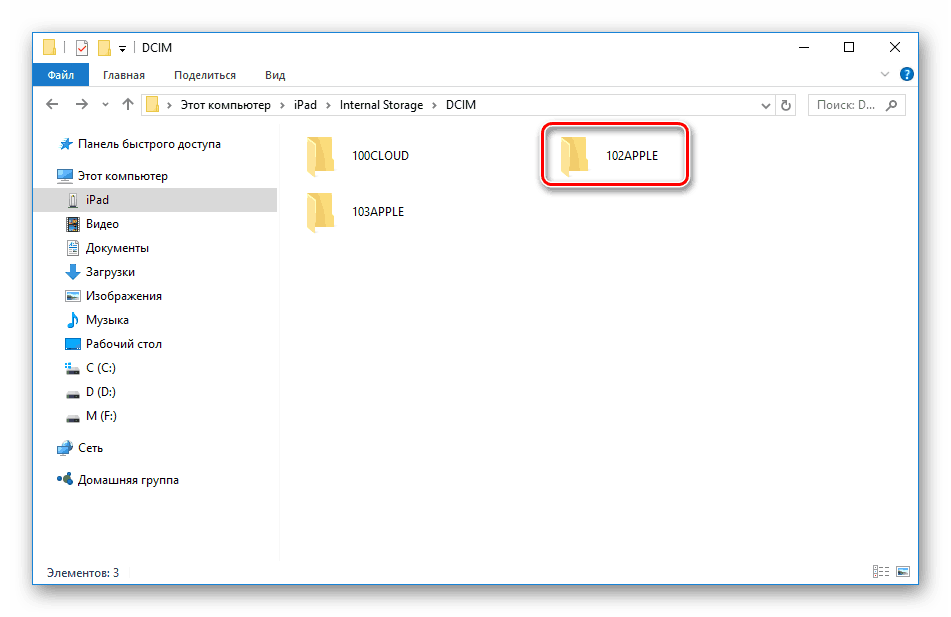
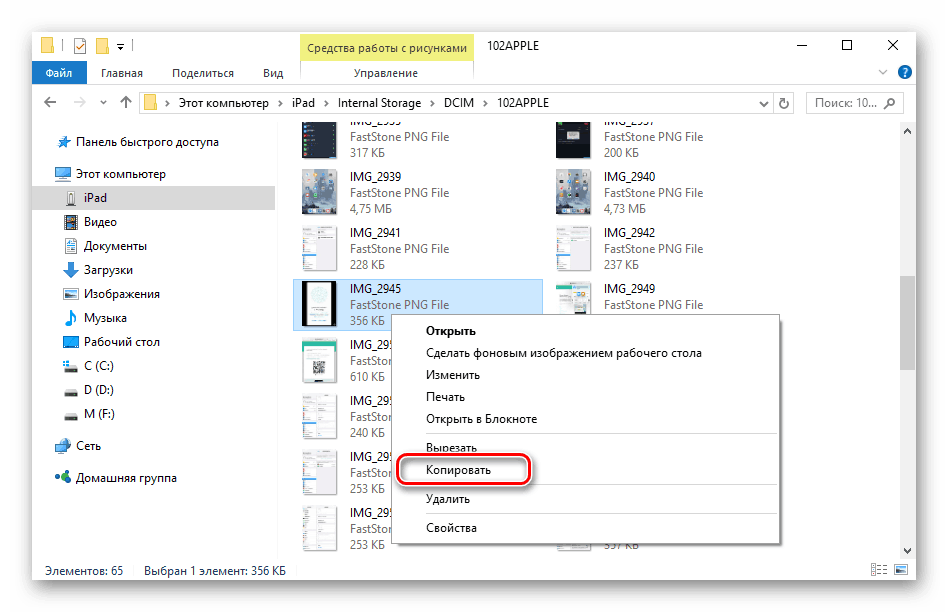
يرجى ملاحظة أنه لا يمكنك تحرير أو حذف الصور على iPad من خلال مستكشف Windows. للقيام بذلك ، استخدم iCloud أو iTunes.
الطريقة الثالثة: التخزين السحابي
يمكنك تنزيل الصور على جهاز كمبيوتر من أي جهاز إذا كان لديه تطبيق تخزين سحابي مثبت. يكفي للمستخدم نقل الصور إلى السحابة من الكمبيوتر اللوحي ، ثم تنزيلها على الكمبيوتر. ميزة هذه الخدمات هي أمان ملفات المستخدم ، وكذلك القدرة على الحصول على مساحة خالية على القرص. تصف المقالات التالية الميزات والأدوات الأساسية لخدمات التخزين السحابية الأكثر شيوعًا.
اقرأ المزيد: كيفية الاستخدام "سحابة Mail.Ru" / ياندكس القرص / دروببوإكس / جوجل درايف
الطريقة الرابعة: iTools
يمكن نقل أي ملفات تقريبًا من iPad دون مساعدة iCloud. للقيام بذلك ، سيحتاج المستخدم إلى مدير ملفات تابع لجهة خارجية ، وهو نوع من التناظرية لبرنامج iTunes القياسي. توضح المقالة التالية كيفية استخدام المدير المشهور iTools نقل الصور من الجهاز إلى الكمبيوتر.
مزيد من التفاصيل: كيفية استخدام iTools
يعد استخدام الكمبيوتر عند التعامل مع الملفات على iPad أمرًا ملائمًا للغاية ، خاصةً إذا قمت بتشغيل التزامن التلقائي مع مكتبة iCloud. ومع ذلك ، قد يلجأ المستخدم إلى طرق أحدث لتخزين الملفات ، مثل السحابة.